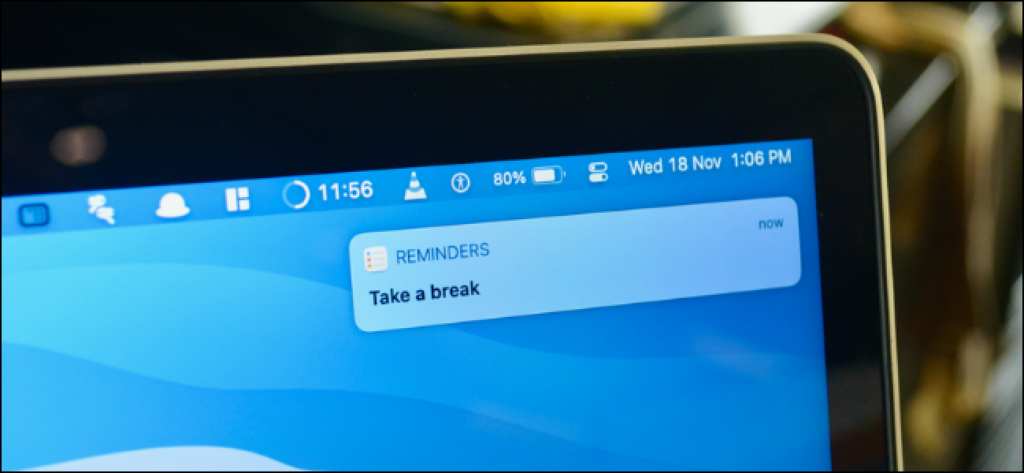Mac Uygulama Bildirimleri Kapatma Yöntemleri
Günümüzde, ister Windows destekli bir sistem ister macOS cihazı olsun, uygulamaların kullanımı artmıştır. Yüklenen uygulama sayısı arttıkça, bildirimler nedeniyle dikkatinizin dağılma ihtimali de artmaktadır. Ancak iyi olan şey, cihazınızdaki bildirimleri kolayca devre dışı bırakabilmenizdir. Bu yazıda, Mac uygulama bildirimleri kapatma yöntemlerini göstereceğiz. macOS cihazınızdaki uygulamalar için bildirimleri kapatmanın iki farklı yöntemini göstereceğiz.
Yöntem 1
Bu, Mac destekli cihazınızda belirli bir uygulamanın bildirimlerini devre dışı bırakmanın en kolay ve en hızlı yöntemidir. Uygulama bir bildirim gösterdiğinde, onu sağ tıklayın ve içerik menüsünden “Uygulama Bildirimleri kapat” ı tıklayın. Bu kadar. Şimdi, söz konusu uygulama için bildirimler kapatıldı.

Yöntem 2
Bu yöntemde, Mac’te uygulama bildirimlerini devre dışı bırakmak veya etkinleştirmek için Ayarlar’daki Bildirim Merkezi’ni kullanacağız. İşte aynısı için adım adım ipuçları.
- Adım: Mac’in masaüstünde, sol üst köşedeki Apple simgesine tıklayın.
- Adım: Açılır seçeneklerden Sistem Tercihleri’ne tıklayın.
- Adım: Sistem Tercihlerinde Bildirim’e tıklayın.
- Adım: Şimdi, sol bölmeden, bildirimleri devre dışı bırakmak istediğiniz uygulamayı seçin ve uygulamayı seçtikten sonra, sağ bölmede, Bildirimlere İzin Ver geçişini kapatın. Bu kada
4. adımı istediğiniz kadar uygulama için tekrarlayabilirsiniz. Tüm uygulamalardan gelen bildirimleri belirli bir süre için devre dışı bırakmak için kullanabileceğiniz Rahatsız Etmeyin modu da vardır. Windows veya Mac işletim sistemleri hakkında ipuçları veya püf noktaları hakkında daha fazla makale için sitemizdeki diğer yazıları kontrol edebilirsiniz.